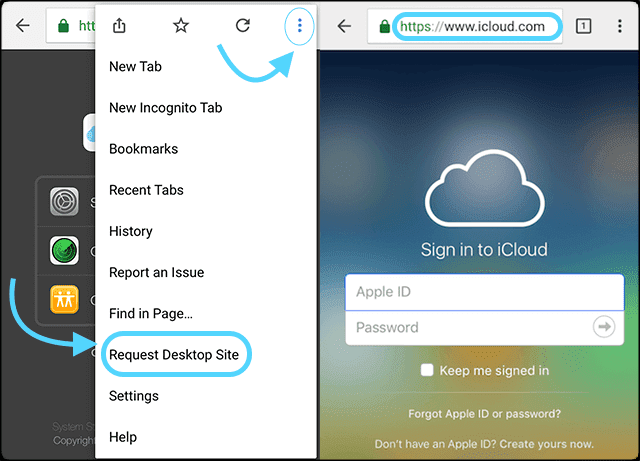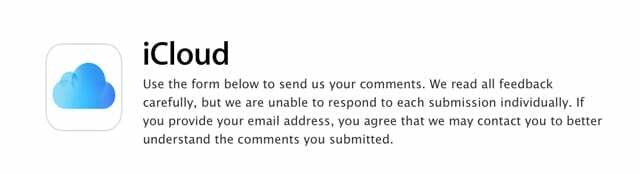Προσπαθείτε να συνδεθείτε στον ιστότοπο του iCloud χρησιμοποιώντας ένα πρόγραμμα περιήγησης στο iPhone, το iPad ή το iPod σας; Αλλά δεν βλέπετε επιλογές σύνδεσης για να συνδεθείτε στο iCloud.com; Λοιπόν, σας καλύψαμε! Χρησιμοποιήστε τις κορυφαίες συμβουλές μας για να συνδεθείτε στον ιστότοπο iCloud της Apple από ΟΠΟΙΟΔΗΠΟΤΕ πρόγραμμα περιήγησης στο iPhone σας ή σε οποιοδήποτε άλλο iDevice!
Τώρα μπορείτε να συνδεθείτε στο iCloud.com από οποιοδήποτε πρόγραμμα περιήγησης ιστού, συμπεριλαμβανομένου του Safari, χρησιμοποιώντας iOS 13+ και iPadOS. Για παλαιότερες εκδόσεις iOS, δοκιμάστε να συνδεθείτε στο icloud.com ή στο beta.icloud.com χρησιμοποιώντας ένα πρόγραμμα περιήγησης τρίτου κατασκευαστή, όπως το Chrome ή το Firefox.
Περιεχόμενα
-
Γρήγορες συμβουλές
- Σχετικά Άρθρα
-
Τα βασικά του iCloud
- Χρειάζεστε πρόσβαση μόνο στα αρχεία iCloud σας;
- Καλά νέα για iPad που χρησιμοποιούν iPadOS! Το iPadOS υποστηρίζει πλήρως το icloud.com εγγενώς
- Δείτε πώς μπορείτε να αποκτήσετε πρόσβαση στο icloud.com στο iPad σας με το iPadOS+
- Πώς να αποκτήσετε πρόσβαση στο icloud.com στο iPhone ή το iPod touch σας με το iOS13+
-
Μπορώ να συνδεθώ στο iCloud μου στο iPad, το iPhone ή το iPod μου με παλαιότερη έκδοση iOS;
- Η Apple περιορίζει την πρόσβαση στο iCloud.com σε παλαιού τύπου εκδόσεις iOS
-
Λοιπόν, πώς μπορώ να συνδεθώ στο iCloud στο iPhone, το iPad ή το iPod μου χρησιμοποιώντας οποιαδήποτε έκδοση iOS;
- Δώστε μια ευκαιρία στην έκδοση beta του ιστότοπου του iCloud
- Δοκιμάστε τη λειτουργία επιφάνειας εργασίας
- Πώς να συνδεθείτε στον ιστότοπο του iCloud από το iPhone, το iPad ή το iPod σας με τη λειτουργία Desktop Mode
- Παράδειγμα με το Chrome: Πώς να αποκτήσετε πρόσβαση στο iCloud.com
- Το μειονέκτημα του αιτήματος τοποθεσιών επιτραπέζιου υπολογιστή
- Αντιθέτως, βλέπετε μια οθόνη καλωσορίσματος ή την οθόνη iCloud Find My;
- Θέλετε να συνδεθείτε στο icloud.com χρησιμοποιώντας μια συσκευή Android;
- Γιατί το Even Bother να συνδεθείτε στο iCloud.com;
- Καθόλου χρόνος? Δείτε τις γρήγορες συμβουλές μας για βίντεο
- Στείλτε στην Apple τα σχόλιά σας!
-
Ρίξτε μας μια γραμμή
- Σχετικές αναρτήσεις:
Γρήγορες συμβουλές
Ακολουθήστε αυτές τις Γρήγορες Συμβουλές για να μεταβείτε στη σελίδα σύνδεσής σας στο iCloud από ένα iPhone ή iPad
- Ενημερώστε σε iPadOS ή iOS 13+ για να αποκτήσετε άμεση πρόσβαση Ο ιστότοπος iCloud της Apple χρησιμοποιώντας το Safari ή οποιαδήποτε άλλη εφαρμογή περιήγησης (Chrome, Firefox κ.λπ.)
- Το iPadOS υποστηρίζει πλήρως τοποθεσίες και εφαρμογές για επιτραπέζιους υπολογιστές, συμπεριλαμβανομένου του icloud.com. Επομένως, εξετάστε το ενδεχόμενο ενημέρωσης στο iPadOS εάν είναι δυνατόν – το iOS 13+ υποστηρίζει επίσης μια απογυμνωμένη έκδοση του ιστότοπου του iCloud
- Για παλαιότερες εκδόσεις iOS, δοκιμάστε να χρησιμοποιήσετε ένα πρόγραμμα περιήγησης τρίτου κατασκευαστή ΚΑΙ αυτό το μέρος διεύθυνση (είναι μια έκδοση beta του icloud.com) – η φόρτωση αυτού του ιστότοπου φαίνεται να διαρκεί πολύ περισσότερο από το συνηθισμένο, γι' αυτό να είστε υπομονετικοί
- Χρησιμοποιήστε τη δυνατότητα μενού Ζητήστε την τοποθεσία επιτραπέζιου υπολογιστή από το πρόγραμμα περιήγησης της επιλογής σας και επισκεφτείτε τον ιστότοπο beta του iCloud
Σχετικά Άρθρα
- Ο οριστικός οδηγός για τις φωτογραφίες iCloud το 2019
- iCloud στο macOS Catalina, μια επισκόπηση των βασικών αλλαγών
- Πώς να ελευθερώσετε χώρο αποθήκευσης iCloud – 5 βασικές συμβουλές
- Πώς να μοιραστείτε το Ημερολόγιο iCloud σε Mac, iOS και iCloud.com
- Το iCloud Backup δεν θα ολοκληρωθεί και άλλα ζητήματα που σχετίζονται με τη δημιουργία αντιγράφων ασφαλείας, Οδηγός αντιμετώπισης προβλημάτων
- Βασικές συμβουλές για το iCloud
- Πλήρης οδηγός για το iCloud
Τα βασικά του iCloud
Αυτή η ανάρτηση εστιάζει στον τρόπο σύνδεσης στο iCloud.com στο iPhone, το iPad ή το iPod σας χρησιμοποιώντας ένα πρόγραμμα περιήγησης όπως το Safari.
Ωστόσο, εάν είστε νέος στο iCloud ή δεν είστε εξοικειωμένοι με την υπηρεσία iCloud της Apple, σας συνιστούμε να ανατρέξετε στα άρθρα μας σχετικά με την εγγραφή στο iCloud. Και μάθετε πώς να το ρυθμίσετε στο iDevice σας.
- Πώς να εγγραφείτε στο iCloud
- Πώς να ρυθμίσετε το iCloud
Χρειάζεστε πρόσβαση μόνο στα αρχεία iCloud σας;
- Σε iPhone, iPad ή iPod touch με iOS 11 ή μεταγενέστερη έκδοση, αποκτήστε πρόσβαση στα αρχεία σας από το Εφαρμογή αρχείων
- Σε iOS 9 ή iOS 10, βρείτε όλα τα αρχεία σας στοΕφαρμογή iCloud Drive
Καλά νέα για iPad που χρησιμοποιούν iPadOS! Το iPadOS υποστηρίζει πλήρως το icloud.com εγγενώς
Η Apple αναβάθμισε το Safari για iPadOS για να κάνει το Safari στο iPad μια εμπειρία περιήγησης σε επιτραπέζιο επίπεδο. Αυτό σημαίνει ότι με το iPadOS λαμβάνετε τις εκδόσεις για υπολογιστές ιστοτόπων στο iPad σας, συμπεριλαμβανομένου του icloud.com.
Παιδιά που ενημέρωσε τα iPad τους σε iPadOS είναι πλέον σε θέση να έχουν πρόσβαση στο icloud.com χωρίς εναλλακτικούς τρόπους αντιμετώπισης ή εμπόδια. Αυτό οφείλεται στον διευρυμένο ρόλο του Safari στο iPadOS. Όταν πληκτρολογείτε το icloud.com ως τη διεύθυνση URL στο iPad σας χρησιμοποιώντας το iPadOS+, δρομολογείστε αυτόματα στον ιστότοπο icloud.com για υπολογιστές!
Το icloud.com λειτουργεί επίσης για iPhone και iPod με iOS 13+. Ωστόσο, όταν πληκτρολογείτε τη διεύθυνση icloud.com, η διεπαφή του icloud αφαιρείται μόνο στις ρυθμίσεις της εφαρμογής Φωτογραφίες, της εφαρμογής Σημειώσεις, της Εύρεσης iPhone και των ρυθμίσεων λογαριασμού.
Δείτε πώς μπορείτε να αποκτήσετε πρόσβαση στο icloud.com στο iPad σας με το iPadOS+
- Ανοίξτε το Safari ή το πρόγραμμα περιήγησης της επιλογής σας
- Πληκτρολογήστε icloud.com (ή beta.icloud.com) ως διεύθυνση URL (σε iPad με iPadOS, αν πληκτρολογήσετε icloud.com, ανακατευθυνθήκατε αυτόματα στον πλήρη ιστότοπο iCloud)
- Ένα αναδυόμενο παράθυρο σας ρωτά εάν θέλετε να συνδεθείτε με το Apple ID που χρησιμοποιείτε στο iPad σας (για iPadOS και iOS 13+ χρησιμοποιώντας τη δυνατότητα Είσοδος με Apple)
- Παρακέντηση Να συνεχίσει εάν θέλετε να συνδεθείτε με αυτό το Apple ID και να επιβεβαιώσετε την ταυτότητά σας με το Face ID, το Touch ID ή τον κωδικό πρόσβασης της συσκευής σας
- Παρακέντηση Χρησιμοποιήστε διαφορετικό Apple ID για να συνδεθείτε με άλλο Apple ID και να συνδεθείτε με το Apple ID και τον κωδικό πρόσβασής σας
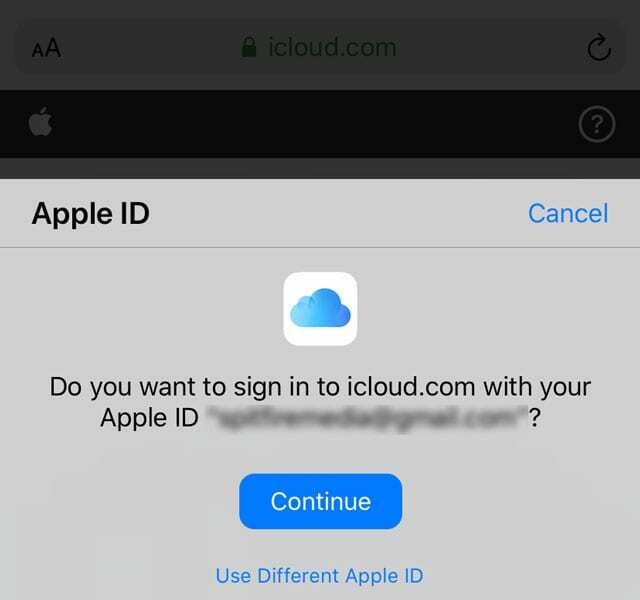
- Εάν δεν βλέπετε το αναδυόμενο παράθυρο, απλώς συνδεθείτε με το Apple ID και τον κωδικό πρόσβασής σας

- Εισαγάγετε τον κωδικό επαλήθευσης ταυτότητας δύο παραγόντων, εάν ζητηθεί – η Apple στέλνει αυτούς τους κωδικούς σε μία από τις καταχωρημένες συσκευές σας, συμπεριλαμβανομένων των Mac. Εάν δεν λάβατε τον κωδικό, πατήστε δεν έλαβε κωδικό επαλήθευσης. Στη συνέχεια, επιλέξτε από τις επιλογές για να ξαναστείλε τον κωδικό, στείλτε σε ένα από τα τηλεφωνικοί αριθμοί που σχετίζεται με το Apple ID σας ή περισσότερες επιλογές για άτομα που δεν έχουν πρόσβαση στις προηγούμενες επιλογές.
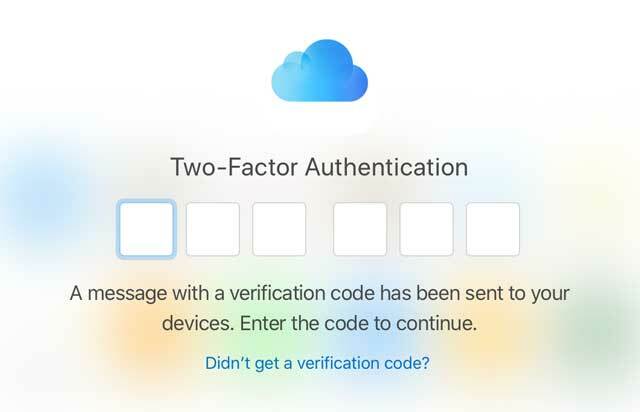
- Εάν αυτή είναι η πρώτη φορά που επισκέπτεστε αυτόν τον ιστότοπο σε αυτήν τη συσκευή και το πρόγραμμα περιήγησης, θα ερωτηθείτε εάν θέλετε να εμπιστευτείτε αυτό το πρόγραμμα περιήγησης ή όχι.
- Παρακέντηση Εμπιστοσύνη (η προεπιλογή) για αποδοχή. Μετά την αποδοχή, δεν θα σας ζητηθεί κωδικός επαλήθευσης την επόμενη φορά που θα συνδεθείτε σε αυτόν τον ιστότοπο
- Επιλέγω Μην εμπιστεύεστε εάν αυτή δεν είναι η συσκευή σας ή εάν δεν θέλετε να αποθηκεύσετε τις ρυθμίσεις εμπιστοσύνης
- Παρακέντηση Οχι τώρα εάν δεν θέλετε να πάρετε κάποια απόφαση εμπιστοσύνης
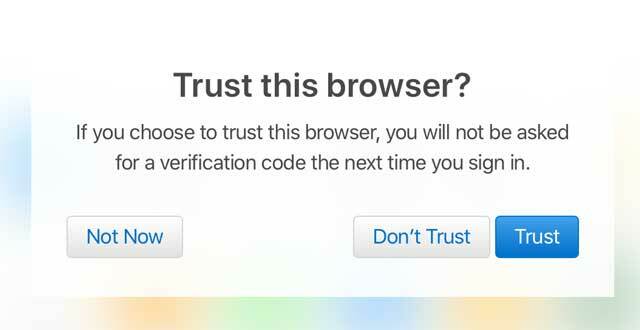
- Ανοίγει ο λογαριασμός σας Apple ID και iCloud, δίνοντάς σας πρόσβαση στις ίδιες ρυθμίσεις και εφαρμογές με την έκδοση του iCloud για υπολογιστή, συμπεριλαμβανομένων των ρυθμίσεων του λογαριασμού σας
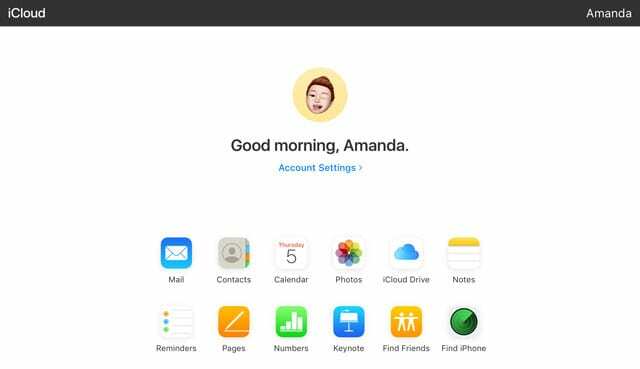
- Για να αποσυνδεθείτε, πατήστε το όνομά σας και επιλέξτε Αποσύνδεση
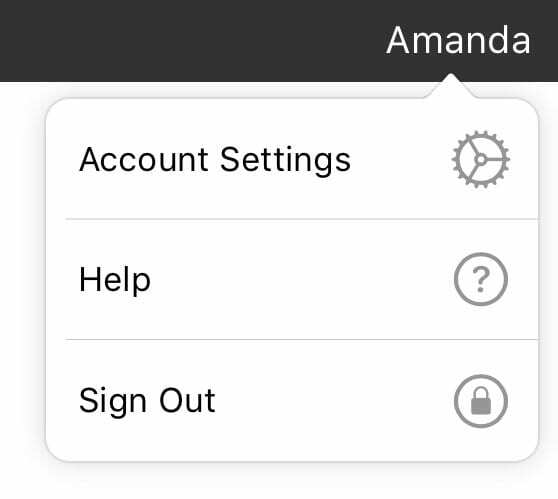
Πώς να αποκτήσετε πρόσβαση στο icloud.com στο iPhone ή το iPod touch σας με το iOS13+
- Ακολουθήστε τα ίδια βήματα που αναφέρονται παραπάνω για το iPad χρησιμοποιώντας τη διεύθυνση URL για τον ιστότοπο iCloud (χρησιμοποιήστε είτε icloud.com είτε beta.icloud.com)

- Μόλις συνδεθείτε στο Apple ID σας, θα δείτε μια γυμνή έκδοση της διεπαφής icloud με πρόσβαση στις Φωτογραφίες, τις Σημειώσεις, τις Υπενθυμίσεις και το Find My iPhone και τις ρυθμίσεις λογαριασμού.
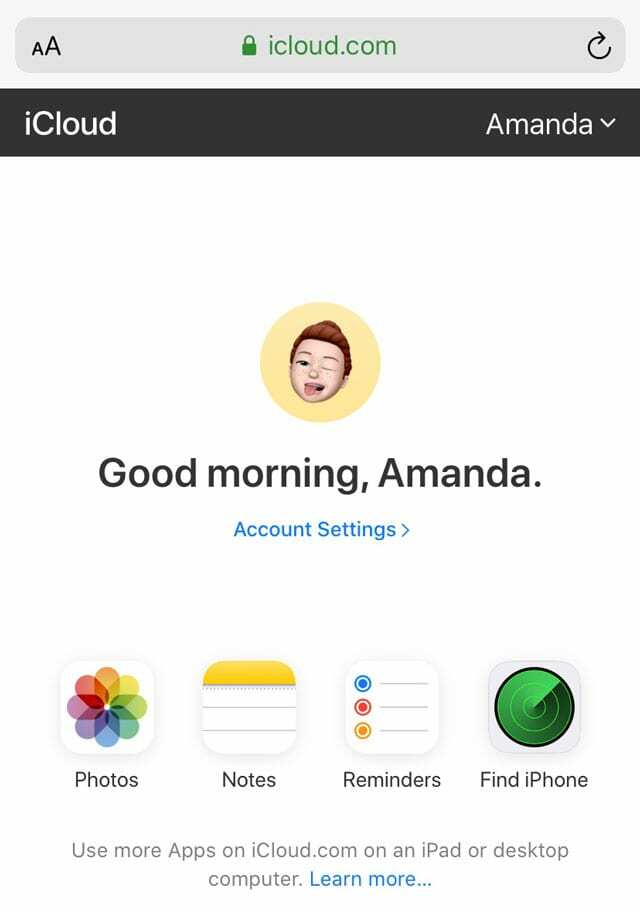
Εάν θέλετε να αποκτήσετε πρόσβαση στην πλήρη σουίτα εφαρμογών Apple στο icloud.com, χρειάζεστε ένα iPad ή έναν υπολογιστή. Προς το παρόν, δεν υπάρχει λύση για τη λήψη του πλήρους συνόλου εφαρμογών σε iPhone ή iPod.
Μπορώ να συνδεθώ στο iCloud μου στο iPad, το iPhone ή το iPod μου με παλαιότερη έκδοση iOS;
Είναι πολύ εύκολο να μπείτε στο iCloud.com χρησιμοποιώντας iPadOS, iOS13+ ή οποιοδήποτε πρόγραμμα περιήγησης ιστού στον υπολογιστή σας (PC ή Mac.) Αλλά δεν ισχύει το ίδιο για τα iDevices της Apple που χρησιμοποιούν iOS 12 και παλαιότερες εκδόσεις.
Προφανώς, η Apple δεν βλέπει κανέναν πραγματικό λόγο για να συνδεθείτε στον λογαριασμό σας iCloud από τη συσκευή σας iOS με μια παλαιού τύπου έκδοση iOS. Πιστεύουν ότι έχετε ήδη πρόσβαση σε όλο το περιεχόμενο του λογαριασμού σας iCloud στη συσκευή σας iOS.
Όπως αναφέρθηκε, η Apple δεν σχεδίασε τον ιστότοπο iCloud.com για κινητές συσκευές. Αλλά με τα προϊόντα της Apple, υπάρχουν σχεδόν πάντα λύσεις. Και ευτυχώς, έχουμε μερικά από αυτά στα μανίκια μας εδώ στο Apple ToolBox που μπορεί να κάνουν το κόλπο!
Η Apple περιορίζει την πρόσβαση στο iCloud.com σε παλαιού τύπου εκδόσεις iOS
Οι αναγνώστες μας λένε ότι όταν έχουν πρόσβαση στον ιστότοπο του iCloud στα iPhone τους, βλέπουν μια σελίδα σύνδεσης για το Find My iPhone. Ή συνεχίζουν να λαμβάνουν μια μπλε γραμμή φόρτωσης που κινείται από αριστερά προς τα δεξιά χωρίς ποτέ να φορτώνουν περιεχόμενο. 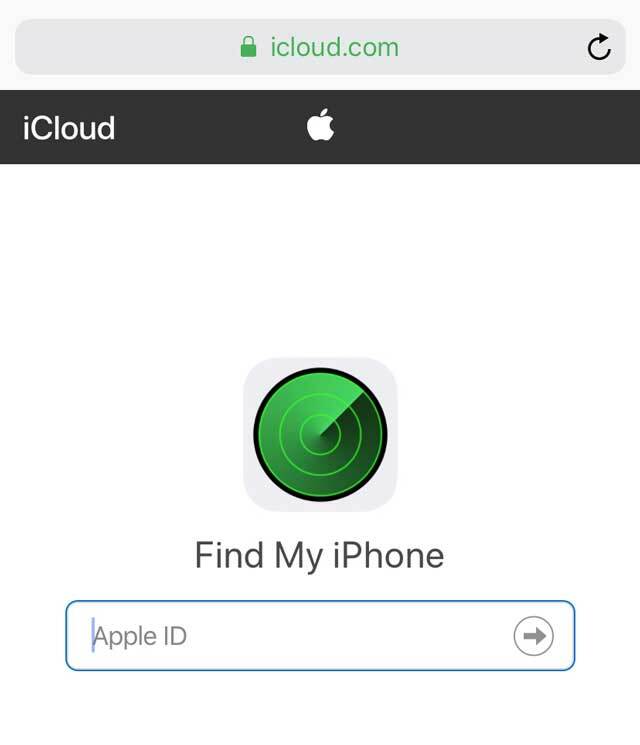
Δυστυχώς για τους ανθρώπους που δεν μπορούν (ή δεν θέλουν) να ενημερώσουν σε iPadOS ή iOS 13+, Το iCloud.com δεν είναι εύκολα προσβάσιμο χρησιμοποιώντας το Safari, αλλά υπάρχουν λύσεις με άλλα προγράμματα περιήγησης τρίτων!
Πώς μπορώ λοιπόν να συνδεθώ στο iCloud στο iPhone, το iPad ή το iPod μου χρησιμοποιώντας κάποια έκδοση iOS;
Επί του παρόντος, όταν ανοίγετε τον ιστότοπο του iCloud (icloud.com) με οποιοδήποτε πρόγραμμα περιήγησης, συμπεριλαμβανομένου του Safari, βλέπετε μόνο τη σελίδα iCloud - Find My iPhone. 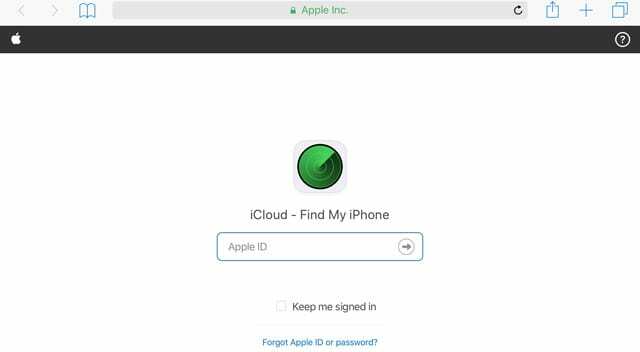
Λοιπόν, πού είναι η επιλογή υπογραφής και σύνδεσης στο iCloud.com; Και γιατί δεν υπάρχει επιλογή σύνδεσης;
Τα βήματα που αναφέρονται παρακάτω μπορεί να λειτουργήσουν ή να μην λειτουργήσουν. Δεν φαίνεται να υπάρχει ομοιοκαταληξία ή λόγοι για τους οποίους δουλεύουν τη μια μέρα και όχι την επόμενη. Αλλά ποτέ δεν βλάπτει να προσπαθείς! Απλώς θυμηθείτε ότι η Apple είναι ασυνεπής στο να επιτρέπει την πρόσβαση στο iCloud.com.
Δώστε μια ευκαιρία στην έκδοση beta του ιστότοπου του iCloud
Κάποιοι αναγνώστες το βρήκαν επίσης αυτόν τον ιστότοπο iCloud beta δούλευε σε όλους τους τύπους συσκευών (iPhone, iPad και iPod), ακόμα κι αν δεν είχαν ακόμη ενημερώσει σε iOS 13 ή iPadOS. Λειτουργούσε μόνο όταν χρησιμοποιείτε πρόγραμμα περιήγησης τρίτου κατασκευαστή όπως Chrome, Firefox κ.λπ.
Το χρησιμοποιήσαμε ακόμη και σε ένα παλιό iPad με iOS 10.3.3 χρησιμοποιώντας αίτημα για λειτουργία Desktop Mode και Chrome αντί για Safari! 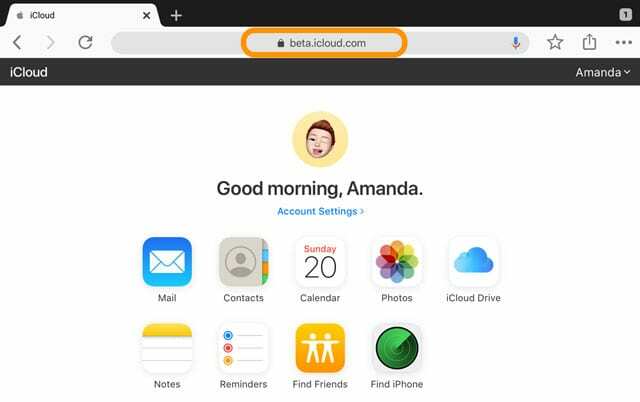
Αυτός ο ιστότοπος beta φαίνεται να χρειάζεται πολύ περισσότερο χρόνο για να φορτώσει και συχνά πρέπει να τον δοκιμάσετε περισσότερες από μία φορές για να λειτουργήσει!
Και δυστυχώς, αυτή τη στιγμή αυτή η τοποθεσία iCloud beta δεν λειτουργεί πάντα. Όταν προσπαθείτε να φορτώσετε τη διεύθυνση URL του beta icloud, συχνά ανακατευθύνεστε ξανά στην υπηρεσία Εύρεση μου. 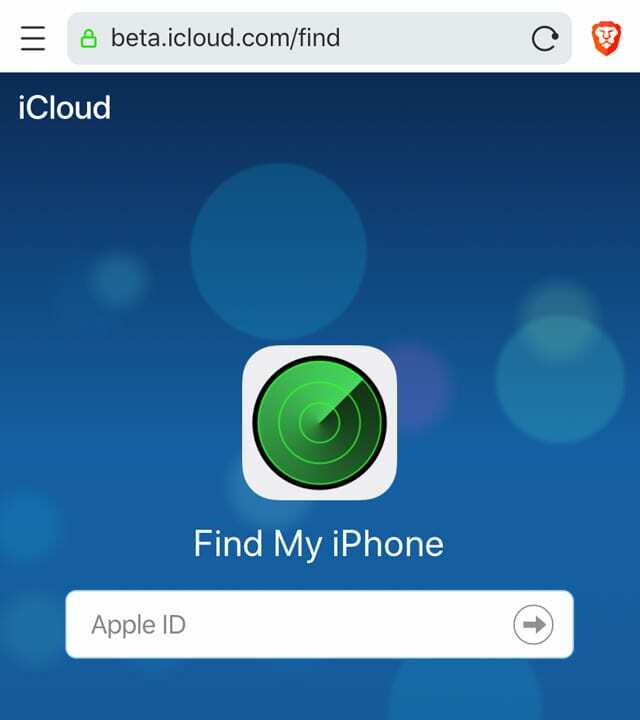
Δοκιμάστε τη λειτουργία επιφάνειας εργασίας
Η λειτουργία επιφάνειας εργασίας είναι η λύση σύνδεσης στο Mobile iCloud!
Μπορείτε να το αντιμετωπίσετε με πρόσβαση στο iCloud.com από το iPad, το iPhone, το iPod, ακόμη και μια συσκευή Android χρησιμοποιώντας μια λειτουργία προγράμματος περιήγησης που ονομάζεται "Ζητήστε την τοποθεσία επιτραπέζιου υπολογιστή.” 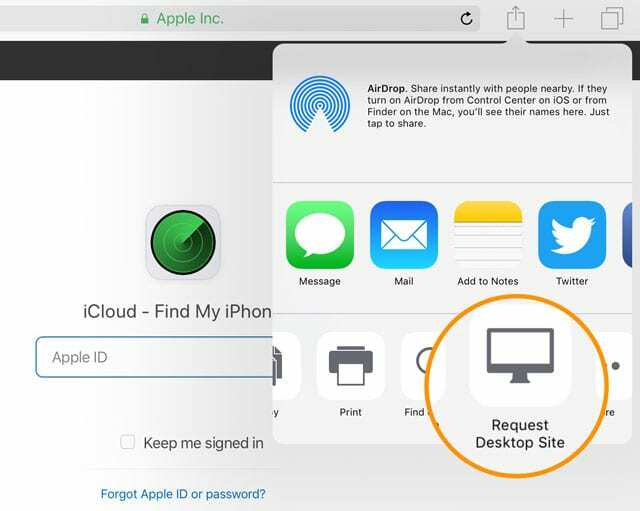 Για κάποιο λόγο, η χρήση προγραμμάτων περιήγησης ΑΛΛΑ από το Safari φαίνεται να επιτρέπει τη γρήγορη πρόσβαση στον ιστότοπο του iCloud.
Για κάποιο λόγο, η χρήση προγραμμάτων περιήγησης ΑΛΛΑ από το Safari φαίνεται να επιτρέπει τη γρήγορη πρόσβαση στον ιστότοπο του iCloud.
Επομένως, εάν το επιτρέπει ο χώρος, κατεβάστε ένα νέο πρόγραμμα περιήγησης στο iPhone ή σε άλλο iDevice. Το Chrome, ο Firefox ή το Dolphin είναι καλές επιλογές. Υπάρχουν και άλλα προγράμματα περιήγησης, απλώς ρίξτε μια ματιά στο κατάστημα εφαρμογών για τις επιλογές του προγράμματος περιήγησής σας – και φροντίστε να δείτε πρώτα τις κριτικές.
Πώς να συνδεθείτε στον ιστότοπο του iCloud από το iPhone, το iPad ή το iPod σας με τη λειτουργία Desktop Mode
- Ανοίξτε το Safari, το Chrome, το Firefox ή άλλο πρόγραμμα περιήγησης τρίτου μέρους λειτουργία επιφάνειας εργασίας
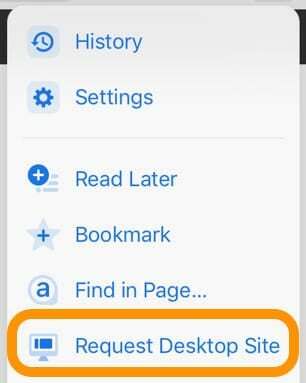
- Πληκτρολογήστε icloud.com ή beta.icloud.com στη γραμμή διευθύνσεων URL
- Εάν η διεύθυνση URL αλλάξει σε icloud.com/find, αφαιρέστε το /find από τη διεύθυνση URL και ανανεώστε τη σελίδα

- Υπομονή, χρειάζεται λίγος χρόνος για να φορτώσει!
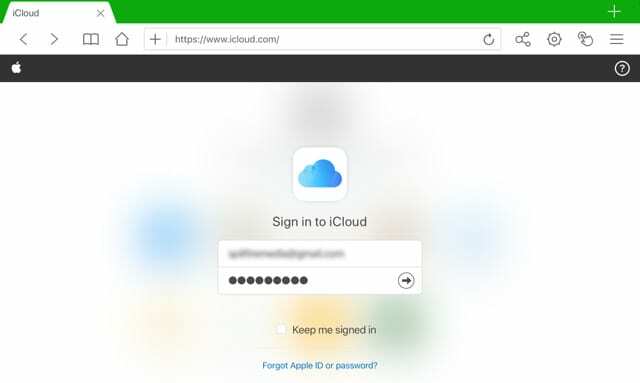
- Για έλεγχο ταυτότητας δύο παραγόντων, εισαγάγετε τον κωδικό επαλήθευσης αποστέλλεται σε άλλη συσκευή
- Αν χρειαστεί Εμπιστευτείτε το πρόγραμμα περιήγησης στη συσκευή σας
- Για iPad, οι πληροφορίες iCloud σας θα πρέπει να εμφανίζονται με τις ίδιες επιλογές με την έκδοση για υπολογιστές
- Για iPhone και iPod, οι πληροφορίες iCloud σας περιορίζονται στις Φωτογραφίες, τις Σημειώσεις, την Εύρεση της εφαρμογής μου και τις ρυθμίσεις του λογαριασμού σας
Παράδειγμα με το Chrome: Πώς να αποκτήσετε πρόσβαση στο iCloud.com
- Ανοίξτε το Chrome
- Επίσκεψη icloud.com ή beta.icloud.com
- Πατήστε στο Μενού Ρυθμίσεις (3 κουκκίδες στην οθόνη δεξιά)
- Επιλέξτε "Αίτηση τοποθεσίας επιφάνειας εργασίας" από τις επιλογές του μενού
- Εάν η έκδοση για υπολογιστές δεν εμφανίζεται, εισαγάγετε ξανά το icloud.com ή το beta.icloud.com στη γραμμή διευθύνσεων URL
- Συνδεθείτε στην έκδοση για υπολογιστές με το Apple ID σας όπως κάνετε συνήθως
Πώς να προβάλετε Λειτουργία επιφάνειας εργασίας σε πρόσθετα προγράμματα περιήγησης
- Για τον Firefox, πατήστε το μενού Ενέργεια σελίδας με τρεις κουκκίδες
- Για το Dolphin, πατήστε το εικονίδιο με το γρανάζι και, στη συνέχεια, το κουμπί ρυθμίσεων και κάντε εναλλαγή στη Λειτουργία επιφάνειας εργασίας
Το μειονέκτημα του αιτήματος τοποθεσιών επιτραπέζιου υπολογιστή
Οι ιστότοποι επιφάνειας εργασίας συνήθως δεν ανταποκρίνονται στις οθόνες κινητών συσκευών, πράγμα που σημαίνει ότι πρέπει να κάνετε κύλιση στην οθόνη της συσκευής σας για να προσαρμόσετε τη διάταξη της οθόνης. Για κάποιους, μπορεί ακόμη και να είναι πολύ μικρό για να το διαβάσουν.
Εάν διαπιστώσετε ότι αυτό ισχύει για εσάς, βάλτε το iPhone ή το iPod σας σε οριζόντια λειτουργία. Στη συνέχεια, αγγίξτε την οθόνη σας για μεγέθυνση και κύλιση όπως απαιτείται.
Μπορεί επίσης να λάβετε ένα μήνυμα από την Apple ότι το πρόγραμμα περιήγησής σας δεν υποστηρίζεται. 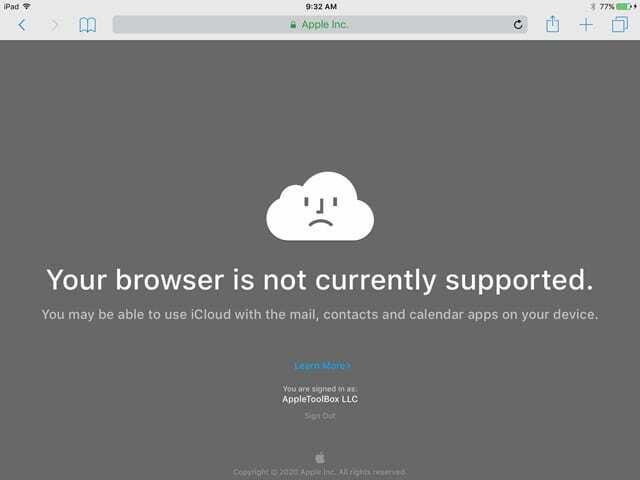
Εάν δείτε αυτό το μήνυμα, δοκιμάστε ένα διαφορετικό πρόγραμμα περιήγησης ή χρησιμοποιήστε το beta.icloud.com.
Αντιθέτως, βλέπετε μια οθόνη καλωσορίσματος ή την οθόνη iCloud Find My;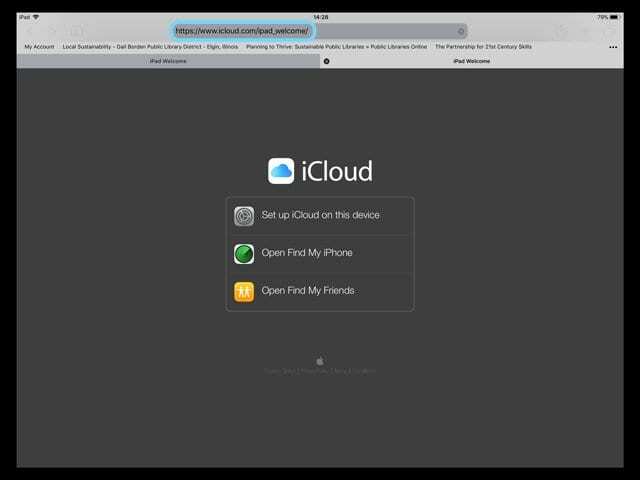
Εάν το πρόγραμμα περιήγησής σας παρουσιάζει μια διεύθυνση URL καλωσορίσματος ή την οθόνη iCloud-Find My iPhone αντί για την οθόνη σύνδεσης του προγράμματος περιήγησης iCloud, πρώτα επιβεβαιώστε ότι χρησιμοποιείτε τη Λειτουργία επιφάνειας εργασίας για το πρόγραμμα περιήγησής σας. Στη συνέχεια, δοκιμάστε μια ανανέωση διεύθυνσης URL πατώντας παρατεταμένα το σύμβολο Ανανέωση στη γραμμή διευθύνσεων URL του προγράμματος περιήγησης. Ή δοκιμάστε τη μέθοδο ανανέωσης του προγράμματος περιήγησης για να εμφανίσετε τον ιστότοπο για επιτραπέζιους υπολογιστές.
Μπορεί επίσης να χρειαστεί να πληκτρολογήσετε ξανά τη διεύθυνση URL στη γραμμή διευθύνσεων.
Αυτή η ενέργεια θα πρέπει να εμφανίσει τη σελίδα σύνδεσης του προγράμματος περιήγησης του iCloud.
Θέλετε να συνδεθείτε στο icloud.com χρησιμοποιώντας μια συσκευή Android;
Δοκιμάστε να συνδεθείτε στο iCloud με τον ίδιο τρόπο όπως το iOS 13 πληκτρολογώντας απλώς icloud.com (ή beta.icloud.com) ως τη διεύθυνση URL σας. Οι συσκευές Android έχουν πρόσβαση στις Φωτογραφίες, τις Σημειώσεις, τις Υπενθυμίσεις και το Find My iPhone και τις ρυθμίσεις λογαριασμού
Εάν αυτό δεν έχει αποτέλεσμα, δοκιμάστε να ζητήσετε την έκδοση για υπολογιστές του icloud.com (ή beta.icloud.com) χρησιμοποιώντας το πρόγραμμα περιήγησης του Android. 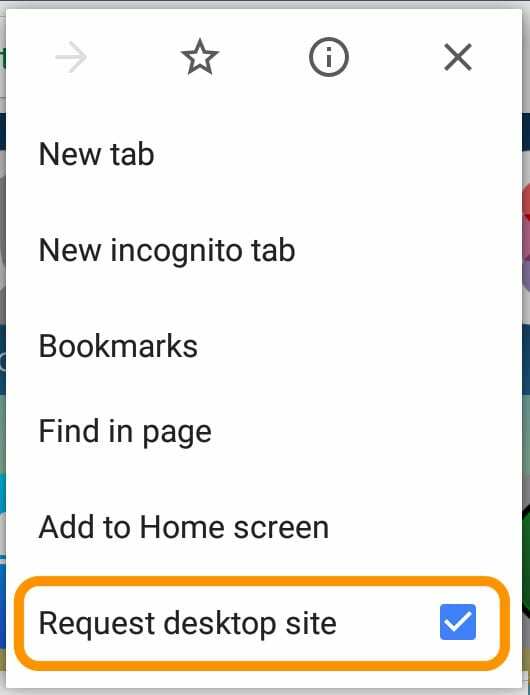
Γιατί το Even Bother να συνδεθείτε στο iCloud.com;
Ο λογαριασμός σας iCloud περιέχει ό, τι είναι πιο σημαντικό για εσάς στη ζωή σας στο κινητό. Πράγματα όπως οι επαφές σας, η εφαρμογή Files ή η μονάδα iCloud, φωτογραφίες, σημειώσεις, υπενθυμίσεις, ημερολόγιο, αλληλογραφία και, κυρίως, τα αντίγραφα ασφαλείας σας.
Και το iCloud μοιράζεται αυτές τις πληροφορίες σε όλες τις συσκευές σας, συμπεριλαμβανομένων των iDevices και των υπολογιστών σας.
- Με τη σύνδεση στο iCloud.com, προβάλλετε και αλλάζετε τυχόν πληροφορίες που έχετε αποθηκεύσει στον λογαριασμό σας στο iCloud
- Όταν συνδέεστε στο iCloud.com από ένα πρόγραμμα περιήγησης, μπορείτε επίσης να ελέγξετε πολλούς λογαριασμούς iCloud. Μπορείτε ακόμη να ελέγξετε τους λογαριασμούς iCloud που δεν είναι συνδεδεμένοι με το iPhone και άλλες συσκευές iDevice
- Η Apple επιτρέπει στα iDevices να συνδέουν μόνο ONE λογαριασμό iCloud (και Apple ID) με τη συσκευή σας. Έτσι, η χρήση αυτής της μεθόδου που βασίζεται σε πρόγραμμα περιήγησης σάς δίνει πρόσβαση σε όλους τους λογαριασμούς σας iCloud. Αυτό σημαίνει ότι μπορείτε να μετακινήσετε φωτογραφίες και άλλες πληροφορίες μεταξύ λογαριασμών!
- Και ενώ είστε συνδεδεμένοι στο iCloud.com, μπορείτε να χρησιμοποιήσετε οποιαδήποτε από τις εφαρμογές iCloud.com. Οποιεσδήποτε αλλαγές ή ενημερώσεις κάνετε αποθηκεύονται αυτόματα και ενημερώνονται σε όλες τις συνδεδεμένες συσκευές σας
Ωστόσο, η Apple δεν κάνει εύκολο τον έλεγχο των λογαριασμών μας iCloud στα προγράμματα περιήγησης για κινητά iPhone και iDevices!
Καθόλου χρόνος? Δείτε τις γρήγορες συμβουλές μας για βίντεο
Για να αποκτήσετε γρήγορα τη μεγάλη εικόνα, ρίξτε μια ματιά το βίντεο της Apple ToolBox σχετικά με τον τρόπο σύνδεσης στο iCloud.com από το iPad, το iPhone και άλλες συσκευές iDevice!
Στείλτε στην Apple τα σχόλιά σας!
Εάν δεν σας αρέσουν αυτές οι αλλαγές στο iCloud.com και θεωρείτε ότι η χρήση των iDevices σας είναι δύσκολη, σκεφτείτε να προσθέσετε τη φωνή σας παρέχοντας στην Apple τα σχόλιά σας από τους χρήστες χρησιμοποιώντας αυτόν τον σύνδεσμο: Σχόλια για τις υπηρεσίες iCloud της Apple, συμπεριλαμβανομένου του iCloud.com
Ρίξτε μας μια γραμμή
Το μεγαλύτερο πλεονέκτημα της σύνδεσης στο iCloud.com από ένα πρόγραμμα περιήγησης είναι ότι μπορείτε να ελέγξετε πολλούς λογαριασμούς iCloud. ΚΑΙ μπορείτε να ελέγξετε λογαριασμούς που είναι συνδεδεμένοι και όχι συνδεδεμένοι με το iPhone και άλλες συσκευές iDevice.
Τα iDevices επιτρέπουν μόνο σε ΕΝΑ λογαριασμό iCloud (και Apple ID) να συνδεθεί στη συσκευή σας. Έτσι, η χρήση ενός προγράμματος περιήγησης για πρόσβαση στους λογαριασμούς σας iCloud σάς βοηθά να μετακινήσετε φωτογραφίες και άλλες πληροφορίες μεταξύ λογαριασμών!
Ελπίζω αυτή η συμβουλή να βοηθήσει. Ενημερώστε μας στα σχόλια εάν έχετε άλλους τρόπους για να συνδεθείτε στο iCloud.com από τα iDevices σας.

Με εμμονή με την τεχνολογία από την πρώιμη άφιξη του A/UX στην Apple, ο Sudz (SK) είναι υπεύθυνος για τη διεύθυνση σύνταξης του AppleToolBox. Βρίσκεται έξω από το Λος Άντζελες, Καλιφόρνια.
Η Sudz ειδικεύεται στην κάλυψη όλων των πραγμάτων για το macOS, έχοντας αναθεωρήσει δεκάδες εξελίξεις στο OS X και στο macOS όλα αυτά τα χρόνια.
Σε μια προηγούμενη ζωή, ο Sudz εργάστηκε βοηθώντας εταιρείες του Fortune 100 με τις φιλοδοξίες τους για την τεχνολογία και τον επιχειρηματικό μετασχηματισμό.